Advertentie
Is uw Chromebook tot stilstand gekomen? Is het traag om pagina's te laden? Vertraagt het over het algemeen? Tijd om versnellen Chrome opnieuw Hoe u uw Chromebook-ervaring kunt versnellenWilt u uw Chromebook-ervaring verbeteren met eenvoudige aanpassingen en snelkoppelingen? Er zijn veel tijdbesparingen en weinig bekende trucs om uw dagelijkse gebruik van uw apparaat te verbeteren en te vereenvoudigen. Lees verder .
Ik ben zelf een fervent Chromebook-gebruiker en ondanks het gebruik ervan te bepleiten goedkope, betrouwbare laptops Een goedkope laptop nodig? Hier zijn de 5 beste Chromebooks in de Amazon Back-To-School SaleDe nieuwe schooltermijn is bijna hier, en daarmee een stortvloed aan Chromebooks voor een bodemprijs, met dank aan Amazon. Hier zijn enkele van de beste. Lees verder , Merkte ik dat mijn eigen Chromebook enorm vertraagde. Totdat ik het eindelijk goed had, laadden mijn pagina's ongelooflijk langzaam en ik had geen idee waarom.

Ik ging zelfs zover dat ik de andere accounts op mijn Chromebook verwijderde en stond op het punt een Powerwash te doen, toen ik me realiseerde dat er een meer permanente manier moest zijn om dit op te lossen. Als ik niet wist wat de oorzaak was, hoef ik binnen een paar maanden alleen nog maar een Powerwash te doen. Het is niet zoals je kunt
stop met het gebruik van Chrome Ik haat Google Chrome, maar ik zit erin vast. Dit is waaromIn de Chrome vs. Firefox-oorlog, ik kies de Google-gebruikers. Maar ik wil het niet. Chrome is mijn favoriete browser omdat het functies heeft waar ik niet zonder kan. Lees verder wanneer u een Chromebook gebruikt.Hier zijn de trucs die uiteindelijk de snelheid van mijn Chromebook hebben verbeterd en weer als nieuw hebben gemaakt. Probeer ze zelf uit.
Elke stap van deze handleiding is belangrijk om te begrijpen wat je problemen veroorzaakt, hoewel ik de ultieme truc heb achtergelaten om je Chromebook tot het laatst te versnellen.
RAM-gebruik bekijken op Chromebooks
Om je te bekijken Geheugengebruik van Chromebook Laden of crawlen? Bepaal de extensies die uw browser vertragenHoe meer extensies u gebruikt, hoe meer geheugen uw browser nodig heeft en u zult merken dat uw browserervaring tergend traag verloopt. Maar hoe bepaal je extensies die het meeste geheugen gebruiken? Lees verder , klik op de menuknop (de drie regels in de rechterbovenhoek van Chrome) en kies vervolgens Meer tools en Taakbeheer. Je kan ook gebruiken Shift + Esc als u sneltoetsen verkiest.
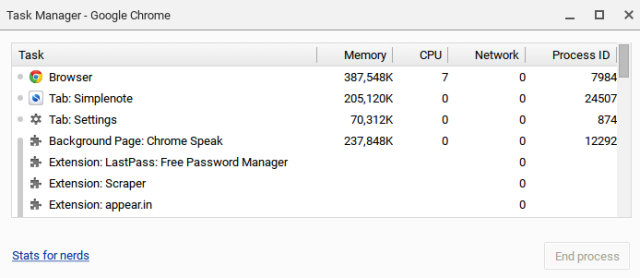
Als je nog meer informatie wilt, klik dan op de "Statistieken voor Nerds" linksboven in dit venster. Of ga hierheen: chrome: // geheugenomleiding /
Uw RAM-gebruik analyseren: wat te stoppen
Dit proces hierboven toont u alle extensies en tabbladen die het meeste geheugen op uw Chromebook in beslag nemen. Dit zal je serieus doen heroverwegen, waardoor veel tabbladen open blijven staan en een stapel extensies worden uitgevoerd.
Er zijn er enkele geweldig tools om je tab-gewoonte onder controle te houden Is Chrome Hogging al uw RAM? Laat je gedragen met deze 2 extensiesChrome of Firefox? Dit is misschien wel de meest populaire vraag in de hedendaagse technische gemeenschap, en een vraag waar je nooit een duidelijk antwoord op zult vinden. Persoonlijk vind ik beide browsers geweldig, maar ik gebruik Firefox meer ... Lees verder , dus bekijk ze eens. Ik ben een fan van extensies zoals Een tabblad, Dagelijkse links en Ochtend koffie om het gemakkelijk te maken om snel uw favoriete tabbladen te openen wanneer u ze nodig heeft. Op die manier is het niet nodig om in de eerste plaats te veel tabbladen open te houden.
Alle browsers vertragen onder het gewicht van te veel verlengingen Wat kunt u doen om uw browser te versnellen?Als je net als ik bent en je besteedt een groot deel van je dag aan het surfen op internet, dan begrijp je hoe frustrerend het is om een trage, opgeblazen browser te hebben die lijkt op zijn ... Lees verder . Schakel de extensies uit die je verdriet veroorzaken door te bezoeken chroom: extensies of navigeer naar deze pagina via de Menu> Meer tools> Extensies. U kunt hier eenvoudig extensies uitschakelen of verwijderen. Persoonlijk ben ik dol op de extensie Extensie, omdat het uw aan- en uitzetten van uw favoriete extensies heel eenvoudig maakt.
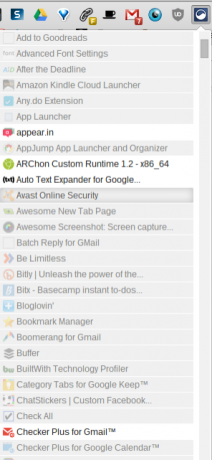
Mogelijk merkt u ook dat u andere gebruikers moet uitloggen omdat ze tabbladen en extensies hebben achtergelaten.
Als u in deze analyse ziet dat "Achtergrondpagina: Google Drive" de meeste van uw bronnen in beslag neemt, ga dan verder met de laatste tip in dit artikel.
Schakel sommige instellingen uit
Voor veel gebruikers vinden ze dat Chrome zijn best doet om behulpzaam te zijn en dat vertraagt de zaken. Ga naar Menu> Instellingen> Geavanceerde instellingen> Privacy en het uitschakelen van de volgende twee opties:
- "Bronnen vooraf ophalen om pagina's sneller te laden"
- 'Gebruik een webservice om navigatiefouten op te lossen'
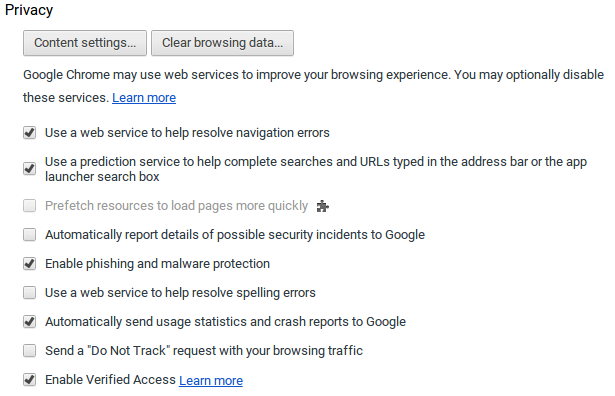
Start je Chromebook opnieuw op
Sommige extensies en processen zijn slechts een beetje onbetrouwbaar en zullen in de loop van de tijd steeds meer geheugen gebruiken. Om dit tegen te gaan, zal af en toe opnieuw opstarten wonderen verrichten. Kom op, het duurt maar een paar seconden!
Google Drive in offline modus gebruikt RAM
Als je veel geheugengebruik hebt opgemerkt door 'Achtergrondpagina: Google Drive', is deze tip iets voor jou. Je hebt ongetwijfeld veel documenten in je Google Drive en dit zorgt ervoor dat je Chromebook langzamer gaat werken. Dat komt omdat Google uw documenten synchroniseert voor uw offline gebruik. Een gebruiker met heel weinig Drive-documenten zou dit niet zo merken.
Om dit op te lossen, moet je je Google Drive-instellingen bezoeken. Ga naar drive.google.com, klik op het tandwiel in de rechterbovenhoek en deselecteer de optie om "Google Docs, Sheets, Slides & Drawings bestanden naar deze computer te synchroniseren zodat je offline kunt bewerken".
Zoals je zou verwachten, heb je niet langer onmiddellijk toegang om al je documenten nu offline te bewerken. Als je echter hoe dan ook meestal online bent, zoals de meeste mensen tegenwoordig, maakt het je niet eens uit. En je Chromebook zal weer snel zijn!
Wat verhelpt overmatig geheugengebruik op Chromebooks?
Wat heb je naast een Powerwash gevonden waarmee je dingen kunt oplossen wanneer de pagina's van je Chromebook traag laden?
Ange is afgestudeerd in Internet Studies & Journalistiek en houdt van online werken, schrijven en sociale media.

